
时间:2020-06-21 10:19:53 来源:www.win10xitong.com 作者:win10
相信各位网友在使用电脑的时候偶尔会遇到win10 迅雷9登录显示网络超时问题不知道如何处理,对于刚刚才接触win10系统的用户遇到了这个win10 迅雷9登录显示网络超时的情况就不知道怎么处理,那我们应当怎么处理呢?我们不妨来一起试试下面这个方法:1、按WIN+R打开运行,输入【services.msc】点击确定。2、在右侧双击打开Security Center服务,将该服务的启动类型设置为【禁用】,点击【应用】—【停止】—【确定】即可就很快的解决了。为了让大家更好的解决win10 迅雷9登录显示网络超时问题,我们下面就带来了很详细的详细处理本领。

具体步骤如下:
1、按WIN+R打开运行,输入【services.msc】点击确定。
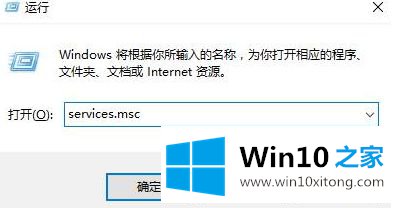
2、在右侧双击打开Security Center服务,将该服务的启动类型设置为【禁用】,点击【应用】—【停止】—【确定】即可。
(软件本身原因导致:在win10中小编自己也有过测试,对于一些过老过旧的迅雷版本在win10中运行是会出现无法登录、崩溃的现象,我们只需下载迅雷最新版 【迅雷9】 进行安装即可解决。)
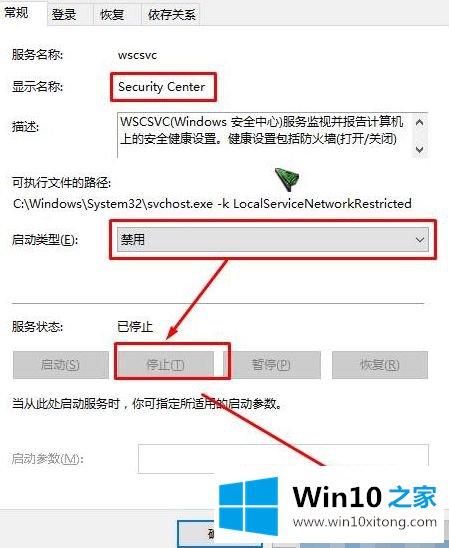
以上就是关于win10 迅雷9登录显示网络超时怎么解决的所有内容了,希望能够帮助到大家。
如果你遇到了win10 迅雷9登录显示网络超时的问题不知道怎么办,那么可以好好阅读一下上面所说的方法,肯定是可以解决的。谢谢各位对本站的支持。